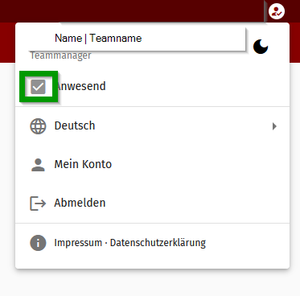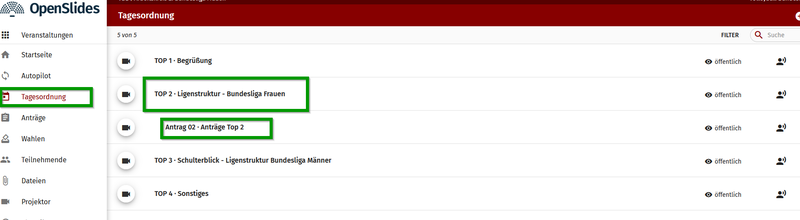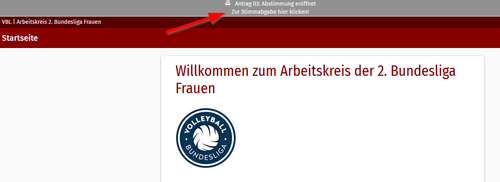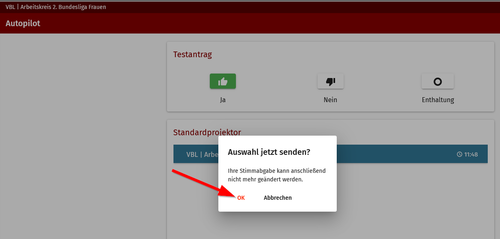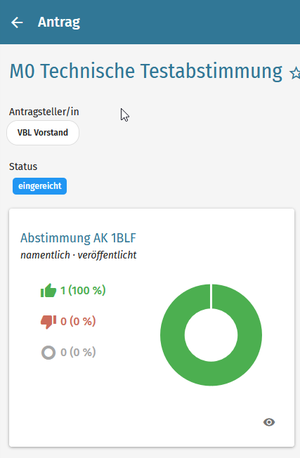OpenSlides: Unterschied zwischen den Versionen
Zur Navigation springen
Zur Suche springen
| (23 dazwischenliegende Versionen von 3 Benutzern werden nicht angezeigt) | |||
| Zeile 1: | Zeile 1: | ||
==Vorbemerkungen== | ==Vorbemerkungen== | ||
Die VBL | Die VBL nutzt für die Durchführung virtueller Gremiensitzungen die Software OpenSlides. | ||
<br/><br/> | <br/><br/> | ||
Auf dieser Seite werden die wichtigsten Informationen zur Nutzung dargestellt. Die VBL wird den Nutzungsumfang Schritt für Schritt ausbauen. Derzeit genutzt werden: | Auf dieser Seite werden die wichtigsten Informationen zur Nutzung dargestellt. Die VBL wird den Nutzungsumfang Schritt für Schritt ausbauen. Derzeit genutzt werden: | ||
| Zeile 13: | Zeile 13: | ||
==Anmeldung/Einwahl== | ==Anmeldung/Einwahl== | ||
* Die Anmeldung bei OpenSlides erfolgt '''zusätzlich''' zur Anmeldung im Videokonferenzraum ( | * Die Anmeldung bei OpenSlides erfolgt '''zusätzlich''' zur Anmeldung im Videokonferenzraum (GoToMeeting). | ||
* Bitte richten Sie den Bildschirm so ein, das Sie beide Anwendungen parallel nutzen können, z.B. Bildschirm teilen, Fenster nebeneinander anordnen. | * Bitte richten Sie den Bildschirm so ein, das Sie beide Anwendungen parallel nutzen können, z.B. Bildschirm teilen, Fenster nebeneinander anordnen. | ||
* Bitte verwenden Sie eine aktuelle Version des Browsers. Hilfe bei Problemen in der Anmeldungen finden Sie auch unter den [https://support.openslides.com/help/de-de/8-erste-hilfe-haufige-fehler-oder-storquellen/51-hilfe-ich-kann-mich-nicht-anmelden Anwendungshinweisen von OpenSides.] | |||
<br/> | <br/> | ||
* Anmeldung unter: https:// | * Die Anmeldung erfolgt seit der Saison 2022/23 unter: https://volleyball-verband.openslides.com/login | ||
* Wer keine Anmeldedaten für OpenSlides hat, sendet bitte eine E-Mail an krieger@volleyball-bundesliga.de | |||
* Wer keine Anmeldedaten | |||
<br/> | <br/> | ||
* Nach der Anmeldung bitte den Anwesenheitsstatus auf "anwesend" setzen. Ansonsten ist eine Teilnahme an der Abstimmung nicht möglich. | * Nach der Anmeldung bitte den Anwesenheitsstatus auf "anwesend" setzen. Ansonsten ist eine Teilnahme an der Abstimmung nicht möglich. | ||
[[Bild: | [[Bild:AnmeldungOpenSlides.png| 300px]] | ||
<br/><br/> | <br/><br/><br/> | ||
==Tagesordnung und Anträge== | ==Tagesordnung und Anträge== | ||
* Lassen Sie sich die Tagesordnung und Anträge anzeigen. | * Lassen Sie sich die Tagesordnung und Anträge anzeigen. | ||
* Die Tagunsgunterlagen und Langfassungen der Anträge | * Die Tagunsgunterlagen und Langfassungen der Anträge werden nicht in OpenSlides eingefügt. Bitte nutzen Sie hierzu das versendete PDF-Dokument. | ||
[[Bild:Tagesordnung.png | 800px]] | |||
[[Bild: | <br/><br/><br/> | ||
<br/><br/> | |||
==Abstimmung von Anträgen== | ==Abstimmung von Anträgen== | ||
* Wenn vom Versammlungsleiter der Antrag zur Abstimmung freigegeben wird, erscheint im Internetbrowser am oberen Rand ein Abstimmungs- | * Wenn vom Versammlungsleiter der Antrag zur Abstimmung freigegeben wird, erscheint im Internetbrowser am oberen Rand ein Abstimmungs-Slider. | ||
* Bitte rufen Sie | * Bitte rufen Sie den Slider auf ... | ||
[[Bild: | [[Bild:2022-10-20_Antragöffnen.png | 500px]] | ||
* Nachdem der Abstimmungsvorgang vom Versammlungsleiter geschlossen wurde, wird Ihnen das | * ... und nehmen Sie an der Abstimmung teil. | ||
[[Bild:slides_ergebnis.png | | [[Bild:2022-10-20_Stimmabgabe.png | 500px]] | ||
<br/><br/> | * Nachdem der Abstimmungsvorgang vom Versammlungsleiter geschlossen wurde, wird Ihnen das Gesamtergebnis angezeigt. | ||
[[Bild:slides_ergebnis.png | 300px]] | |||
*Alternativ können die Anträge auch über den folgenden Weg aufgerufen werden: | |||
> Menüpunkt "Anträge" > Antrag aufrufen > Antrag durch anklicken öffnen > Abstimmen | |||
<br/><br/><br/> | |||
==Rednerliste== | ==Rednerliste== | ||
* Tragen Sie sich in OpenSlides auf der Redeliste ein, in dem Sie neben dem entsprechenden Tagesordnungspunkt/Antrag auf das Icon "Redeliste" klicken. | * Tragen Sie sich in OpenSlides auf der Redeliste ein, in dem Sie neben dem entsprechenden Tagesordnungspunkt/Antrag auf das Icon "Redeliste" klicken. | ||
* Sie können sich jederzeit in die Redeliste eintragen, auch wenn der TOP/Antrag noch nicht zur Beratung aufgerufen/geöffnet wurde. | * Sie können sich jederzeit in die Redeliste eintragen, auch wenn der TOP/Antrag noch nicht zur Beratung aufgerufen/geöffnet wurde. | ||
[[Bild: | [[Bild:Rednerliste.png | 800px]] | ||
<br/><br/> | <br/><br/><br/> | ||
[[ | |||
==weitere Hilfeseiten== | |||
https://support.openslides.com/help/de-de/14-hilfe-fur-delegierte | |||
[[Kategorie:VBL]] | |||
Aktuelle Version vom 20. Oktober 2022, 12:15 Uhr
Vorbemerkungen
Die VBL nutzt für die Durchführung virtueller Gremiensitzungen die Software OpenSlides.
Auf dieser Seite werden die wichtigsten Informationen zur Nutzung dargestellt. Die VBL wird den Nutzungsumfang Schritt für Schritt ausbauen. Derzeit genutzt werden:
- Anmeldung/Einwahl
- Tagesordnung und Anträge
- Abstimmung von Anträgen
- Rednerliste
Nicht genutzt werden derzeit:
- Antragsbuch
- Einreichen von Änderungsanträgen
Anmeldung/Einwahl
- Die Anmeldung bei OpenSlides erfolgt zusätzlich zur Anmeldung im Videokonferenzraum (GoToMeeting).
- Bitte richten Sie den Bildschirm so ein, das Sie beide Anwendungen parallel nutzen können, z.B. Bildschirm teilen, Fenster nebeneinander anordnen.
- Bitte verwenden Sie eine aktuelle Version des Browsers. Hilfe bei Problemen in der Anmeldungen finden Sie auch unter den Anwendungshinweisen von OpenSides.
- Die Anmeldung erfolgt seit der Saison 2022/23 unter: https://volleyball-verband.openslides.com/login
- Wer keine Anmeldedaten für OpenSlides hat, sendet bitte eine E-Mail an krieger@volleyball-bundesliga.de
- Nach der Anmeldung bitte den Anwesenheitsstatus auf "anwesend" setzen. Ansonsten ist eine Teilnahme an der Abstimmung nicht möglich.
Tagesordnung und Anträge
- Lassen Sie sich die Tagesordnung und Anträge anzeigen.
- Die Tagunsgunterlagen und Langfassungen der Anträge werden nicht in OpenSlides eingefügt. Bitte nutzen Sie hierzu das versendete PDF-Dokument.
Abstimmung von Anträgen
- Wenn vom Versammlungsleiter der Antrag zur Abstimmung freigegeben wird, erscheint im Internetbrowser am oberen Rand ein Abstimmungs-Slider.
- Bitte rufen Sie den Slider auf ...
- ... und nehmen Sie an der Abstimmung teil.
- Nachdem der Abstimmungsvorgang vom Versammlungsleiter geschlossen wurde, wird Ihnen das Gesamtergebnis angezeigt.
- Alternativ können die Anträge auch über den folgenden Weg aufgerufen werden:
> Menüpunkt "Anträge" > Antrag aufrufen > Antrag durch anklicken öffnen > Abstimmen
Rednerliste
- Tragen Sie sich in OpenSlides auf der Redeliste ein, in dem Sie neben dem entsprechenden Tagesordnungspunkt/Antrag auf das Icon "Redeliste" klicken.
- Sie können sich jederzeit in die Redeliste eintragen, auch wenn der TOP/Antrag noch nicht zur Beratung aufgerufen/geöffnet wurde.
weitere Hilfeseiten
https://support.openslides.com/help/de-de/14-hilfe-fur-delegierte